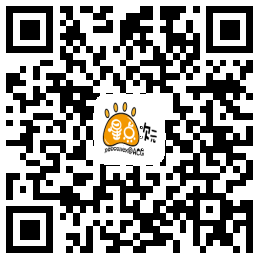涨停往往表示股价有着强烈的上涨欲望,个股的涨停板数量也表明了股性的活跃程度和资金关注度,三分钟教你突出显示股价的涨停板,助你快速决策>>
第4招
如何突出显示涨停板?
涨停往往表示股价有着强烈的上涨欲望,一只个股的涨停板数量,也侧面表明了股性活跃程度和资金的关注度。在市场转好时,这类股往往更容易率先启动。那么,如何快速查看个股的历史涨停呢?我们只需要在K线图上突出显示涨停板即可。如下图:

上图中亮紫色K线(实体)对应的当日该股涨停。这个技巧的作用是帮助我们快速识别涨停板,一秒钟就能知道个股股性好坏。下面将演示如何使用该指标:
1、通达信
第一步:Ctrl+F,弹出公式管理器。选中其他类型,点击【新建】:

第二步:在指标公式编辑器上输入【公式名称】和均线参数,可直接对照下图输入:

位置1:公式名称。用来调出这个公式用的,设置成快捷键即可。
位置2:注意,是主图叠加,不是附图显示。
位置3:可设置自己常用的均线参数。
位置4:把下面灰色文字的代码输入即可。
代码:
CS1:=IF(CODELIKE('688'),0.2,0.1);
MA1:MA(CLOSE,M1);
MA2:MA(CLOSE,M2);
MA3:MA(CLOSE,M3);
MA4:MA(CLOSE,M4);
STICKLINE((C=ZTPRICE(REF(CLOSE,1),0.1) AND C=H),O,C,3,0),COLORff00FF;
STICKLINE((C<=DTPRICE(REF(CLOSE,1),0.1) AND C=L),O,C,3,0),COLORGREEN;
如果不需要强调显示跌停,可以删除上述代码的最后一行。输入自命名调用后,K线将变成下图所示:

2、同花顺
第一步:Ctrl+F,弹出公式管理器。点击【新建】:

第二步:弹出指标编辑器,默认使用【同花顺模式】,按照下图设置主图坐标及参数,均线数量及指标可根据自己的习惯设置:

图中位置D的代码如下:
MA1:MA(CLOSE,M1);
MA2:MA(CLOSE,M2);
MA3:MA(CLOSE,M3);
MA4:MA(CLOSE,M4);
C2:=REF(C,1);
涨停:=IF((C-C2)*100/C2=(10-0.01*100/C2),1,0);
STICKLINE(涨停,OPEN,CLOSE,10,0),colorFF00FF;
STICKLINE(涨停,H,L,0,0),colorFF00FF;
跌停:=IF((C2-C)*100/C2=(10-0.01*100/C2),1,0);
STICKLINE(跌停,OPEN,CLOSE,10,0),colorgreen;
STICKLINE(跌停,H,L,0,1),colorgreen;
最后三行代码强调显示跌停,如果不需要,可以直接删除最后三行。完成上述操作后调用,K线图将如下图所示:

好了,本期的内容非常简单,你学会了吗?